Tv-programma's toevoegen aan iTunes (Beknopte handleiding 2025)
iTunes is een op Apple gebaseerde digitale oplossing die de mediabibliotheek ondersteunt. Als je wilt tv-programma's toevoegen aan iTunes er zijn veel methoden die u kunt verkennen. In dit artikel zullen we bekijken hoe u ze op een computer of iPhone of iPad kunt toevoegen om te voorzien in alle apparaten die op de interface worden ondersteund. Als het gaat om de TV Shows dan is het bestandsformaat van essentieel belang, aangezien elk apparaat wordt geleverd met een specifiek bestandsformaat dat op de interface wordt ondersteund.
In deel 1 van dit artikel zullen we bekijken waar iTunes om draait en hoe het de tv-programma's ondersteunt. In deel 2 geven we je de procedure om de tv-programma's toe te voegen aan de iTunes-bibliotheek voor alle genoemde apparaten om een uitgebreid rapport te hebben voor alle toolkits. Ten slotte zullen we kijken naar een toolkit die bestandsconversie ondersteunt voor het geval je problemen hebt met bestandsincompatibiliteit bij het gebruik van de muziekbestanden. Ben je klaar om meer informatie te weten?
Inhoudsopgave Deel 1. Kun je tv-programma's toevoegen aan je iTunes?Deel 2. Hoe iTunes-tv-programma's toevoegen?Deel 3. Hoe iTunes-tv-programma's overzetten?Deel 4. Conclusie
Deel 1. Kun je tv-programma's toevoegen aan je iTunes?
Kun je tv-programma's toevoegen aan iTunes? Aangezien iTunes een mediabibliotheek is en tv-programma's mediabestanden zijn, is het antwoord op deze vraag definitief. Ja, dat kan! Aan welke voorwaarden moet u voldoen om de situatie zo goed mogelijk aan te pakken? Wat zijn enkele van de incompatibiliteitsproblemen die u zult ervaren? Wat zijn enkele van de bestandsindelingen die u aan de mediabibliotheek kunt toevoegen?
Voor Apple-apparaten, M4V, MOV en MP4 zijn de belangrijkste bestandsindelingen voor de iOS-apparaten. U kunt er echter voor kiezen om de bestandsindelingen te wijzigen om de verschillende apparaten te kiezen die op de interface worden ondersteund. Aan het einde van dit artikel krijgt u alle antwoorden op deze vragen, aangezien u er ook de procedure voor heeft.
Deel 2. Hoe iTunes-tv-programma's toevoegen?
Optie 1: tv-programma's toevoegen aan iTunes op Mac
Op dezelfde manier waarop u muziekbestanden toevoegt aan de iTunes-bibliotheek; op dezelfde manier zijn de tv-programma's even eenvoudig toe te voegen. Hier is de eenvoudige procedure.
- Open op uw apparaat de iTunes-bibliotheek en kies de tv-programma's die aan de linkerkant van de vensters verschijnen en pas alle tv-programma's aan, of u ze nu hebt gekocht of gehuurd.
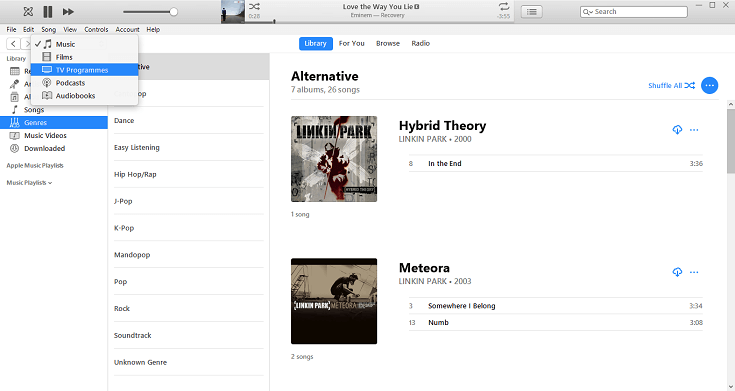
- Maak een bestandsmap aan in de iTunes-bibliotheek en open deze, houd de rechtermuisknop ingedrukt en verplaats de bestanden en laat deze los wanneer u bij de geopende map bent.
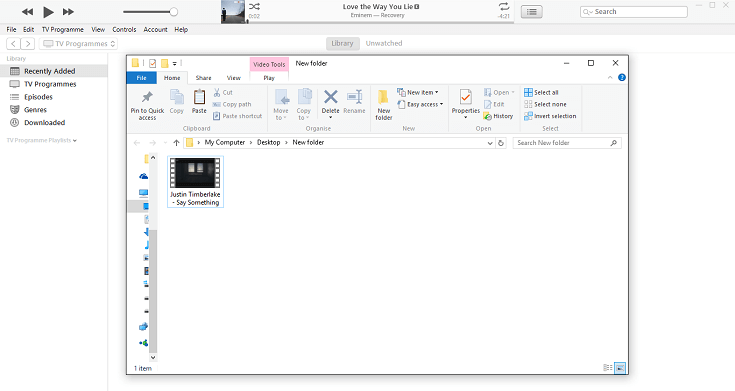
- Op dit punt kunt u nu de tv-programma's uit de iTunes-bibliotheek bekijken.
- Vanaf hier kunt u de tv-programma's nu verplaatsen naar een van de iOS-apparaten, namelijk de iPhone of iPad of iPod.
Optie 2: hoe Tv-programma's toevoegen naar iTunes op iOS-apparaten
Voor uw iOS-apparaten kunt u ervoor kiezen om de tv-programma's in de bovenstaande procedure te verzenden en ze naar de iOS-apparaten te sturen via een draadloze verbinding of de USB-verbinding. Als dat geen optie is, is hier nog een andere eenvoudige procedure.
- Open de iOS-apparaten waar u de tv-programma's wilt hosten en open verder de iTunes-bibliotheek om de tv-programma's aan de linkerkant van het paneel te controleren.
- Klik in het onderste deel van het venster op de downloadknop en u krijgt het voortgangsrapport van het downloadproces te zien.
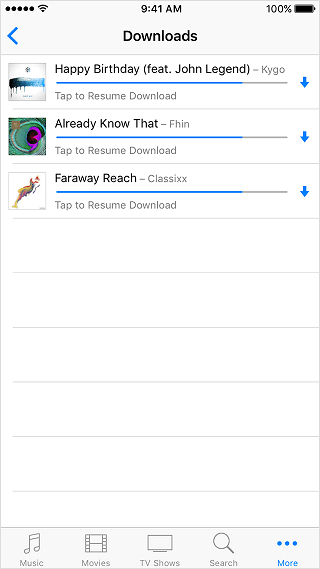
Zo eenvoudig en interactief is het. Heb je enige ervaring nodig om tv-programma's aan iTunes toe te voegen voor zowel de Mac als de iOS-apparaten?
Deel 3. Hoe iTunes-tv-programma's overzetten?
Zoals hierboven vermeld, zijn er enkele bestandsindelingen die u op alle apparaten kunt afspelen, of het nu de iOS- of de Android-versie is. Wat gebeurt er als u van het ene bestandsformaat naar het andere wilt overstappen? Er is geen kortere weg naar dit; u hoeft alleen een digitale oplossing te gebruiken om iTunes naar het gewenste formaat te converteren. De beste applicatie op de markt is de AMusicSoft Apple Muziek Converter.
Dit is een eenvoudige applicatie die de conversie van iTunes, Apple Music en audioboeken naar MP3-bestandsindeling ondersteunt. Het wordt geleverd met een eenvoudige interface die ideaal is voor alle gebruikers, ongeacht het ervaringsniveau. Enkele van de ondersteunde bestandsindelingen zijn onder andere AAC, WAV, FLAC, AC3, MP3 en M4A. Wanneer u de nummers hebt geconverteerd, Apple Music-nummers afspelen op Roku TV, PS4 of een willekeurige mp3-speler die je bezit, zou toegankelijker zijn. Het beschikt over een conversiesnelheid van 16x en behoudt de originele kwaliteit van de muziekbestanden. Je kan ook maak een back-up van uw Apple Music-bibliotheek voordat u het abonnement opzegt.
Een uniek voordeel van de toolkit is dat de ID-tags en de meta-informatie behouden blijven, waaronder de naam, artiest, album, bestandsindeling van de duur van het nummer. Een ander uniek voordeel van de digitale oplossing die ook handig is om tv-programma's aan iTunes toe te voegen, is dat het de DRM-beveiliging verwijdert - het hulpprogramma dat verantwoordelijk is voor de incompatibiliteit van de videobestanden. Hoe werkt de applicatie het beste?
- Download en installeer AMusicSoft Apple Music Converter op uw computer.
Download gratis Download gratis
- Start de AMusicSoft Apple Music Converter en selecteer de Apple Music-nummers die u naar een ander bestandsformaat wilt converteren.

- Kies het uitvoerbestandsformaat of liever de uitvoermap om de geconverteerde muziekbestanden op te slaan.

- Klik op het pictogram "Converteren" en start het conversieproces, dat wil zeggen de Apple Music-bestanden naar MP3.

Dat is een eenvoudige applicatie die geen externe ervaring nodig heeft om te werken en te werken.
Deel 4. Conclusie
Je hebt alle informatie die je nodig hebt en zelfs de procedure om tv-programma's aan iTunes toe te voegen. De keuze van de optie is nu naar eigen goeddunken. Je moet echter voorzichtig zijn om incompatibiliteit te minimaliseren, maar dat is nu verleden tijd als je toolkits hebt zoals AMusicSoft Apple Muziek Converter ondersteund op de interface. Het is handig om de bestandsindelingen naar de gewenste niveaus te wijzigen. Ben je nu bekend met alle procedures en dat omvat de conversie om incompatibiliteit te minimaliseren?
Mensen Lees ook
- [Opgelost] iTunes-toepassing kan niet correct worden gestart
- Gemakkelijke oplossingen voor de fout "iTunes Get Album Artwork Gone".
- Hoe zich te ontdoen van de iPhone die niet speelt: dingen die u moet weten
- Muziek mixen op iTunes: dingen die mensen moeten weten
- Kun je Apple Music downloaden op een Roku-tv?
- Weet over "Moet je betalen voor Apple Music"
- Ultieme gids om iTunes-bibliotheek naar MediaMonkey te importeren
- Meer informatie over de methoden voor het afspelen van iTunes op Alexa
Robert Fabry is een fervent blogger en een enthousiasteling die dol is op technologie. Misschien kan hij je besmetten door wat tips te delen. Hij heeft ook een passie voor muziek en heeft voor AMusicSoft over deze onderwerpen geschreven.